Le thème sombre semble être le sujet d’intérêt de ces jours-ci, car quelques applications le mettent en vedette, prétendant offrir une expérience nocturne équilibrée du smartphone, avec moins de tension sur les yeux et une décharge réduite de la batterie. Si Android 10 et iOS 13 sont tous deux dotés de paramètres de thème sombre sur leurs systèmes d’exploitation, il se trouve pourtant que certaines applications tierces n’activent pas automatiquement ce paramètre. Initialement, Gmail n’offrait pas non plus de thème sombre, mais Google a finalement déployé l’application en mode sombre sur Android 10 et iOS. Il se pourrait toutefois qu’il faille attendre quelques semaines pour que la fonctionnalité soit pleinement disponible. La mise à jour d’Instagram apporte le mode sombre sur iOS 13 et Android 10. Google a commencé à déployer la fonctionnalité du mode sombre en l’introduisant d’abord sur une mise à jour d’Android Pie, mais le thème n’était pas disponible partout. Le mode sombre d’Android 10 a tendance à être beaucoup plus répandu et les applications système par défaut adoptent automatiquement le thème lorsque vous les activez. Il en va de même pour la nouvelle version d’iOS, qui applique automatiquement le thème sombre aux apps de l’ensemble du système. Google a lancé le nouveau Gmail sur mobile plus tôt cette année, pour faciliter les opérations telles que l’affichage des pièces jointes ou la recherche d’un courriel spécifique. Il a déployé le mode thème sombre pour améliorer encore plus l’expérience Gmail sur mobile.
Comment activer le thème sombre
Comment activer le thème sombre dans Gmail sur Android :
- allez dans votre « Paramètre du système d’affichage Android » ;
- sélectionnez le « thème sombre » sur votre appareil, Gmail détectera automatiquement le paramètre par défaut du système ;
- sur votre appareil Pixel, lorsque l’option » Économiseur de batterie » est activée, Gmail passera automatiquement au thème sombre par défaut.
OU Allez dans votre Gmail :
- tapez sur « Paramètres. » ;
- cliquez sur “Thème” ;
- sélectionnez « Sombre. ».
Comment activer le thème sombre dans Gmail sur iOS :
Pour les appareils iOS 11 ou iOS 12, vous pouvez activer le thème sombre en allant dans « Paramètres » et en sélectionnant « Thème sombre. » Cependant, suivez les étapes ci-dessous pour activer le thème sombre sur votre iOS 13 :
- Allez dans les « paramètres » d’iOS ;
- sélectionnez « thème sombre ». Par défaut, Gmail reconnaîtra automatiquement le paramètre par défaut du système.
OU Allez sur Gmail :
- tapez sur « Paramètres. » ;
- sélectionnez « Thème. » ;
- cliquez sur « Sombre. » La fonctionnalité de thème sombre détectera automatiquement les paramètres du système sur vos appareils Android 10 et iOS 13.
Vous pouvez également activer le thème sombre dans les paramètres respectifs de l’application Gmail.